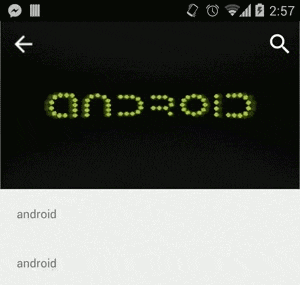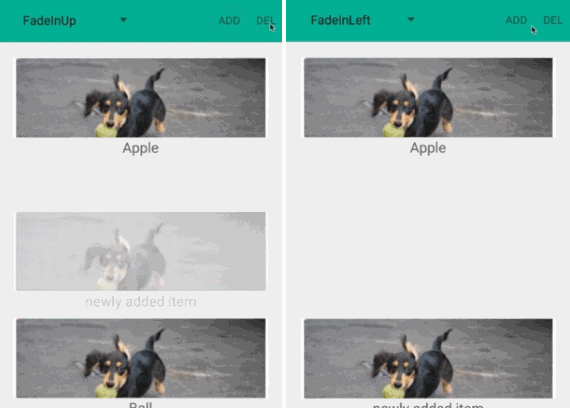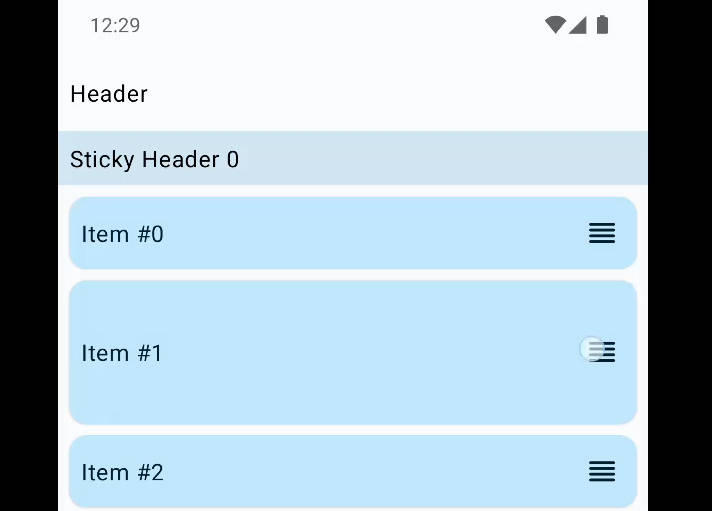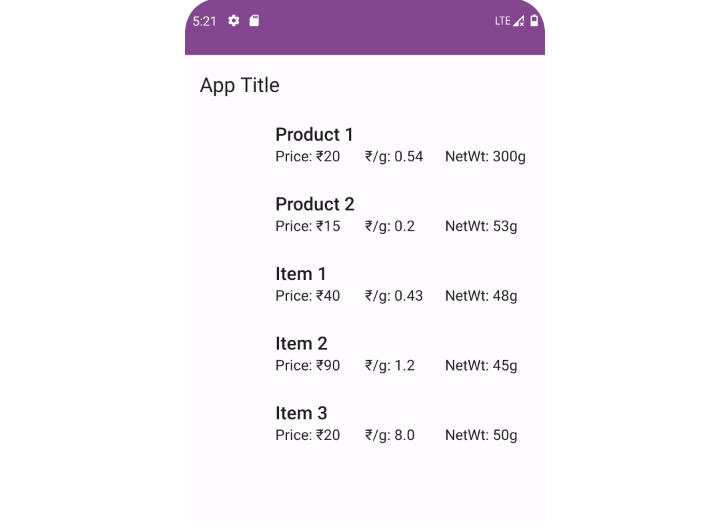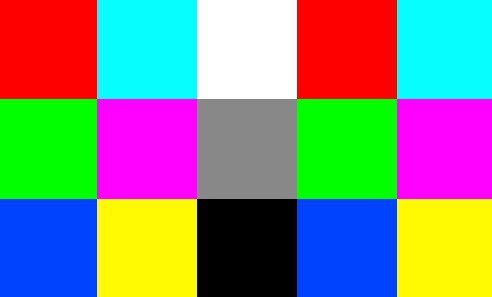BlurStickyHeaderListView
It is a custom ListView with a header that displays pictures from an URL. It then adds a nice blur/parallax effect to the downloaded picture. It also provides the option of a sticky title. Here is a video of it in action.

How do I use the thing?
Add compile 'me.emmano:blurstickyheaderlistview:0.1.+' to the dependencies{} in your build.gradle. If you do not aleady have jcenter() added to your project, do so by adding the following to build.gradle:
repositories {
jcenter()
}
You also need to add renderscript to your project. If using android studio add the following to defaultConfig{} inside build.gradle:
defaultConfig {
//Other config...
renderscriptTargetApi 19
renderscriptSupportMode true
}
BlurStickyHeaderListView is pretty straight forward to use. You have two alternatives:
- Using BlurListFragment.
- Using BlurListView.
Regardless of which option you use the API is the same. Here is a snippet for your reference.